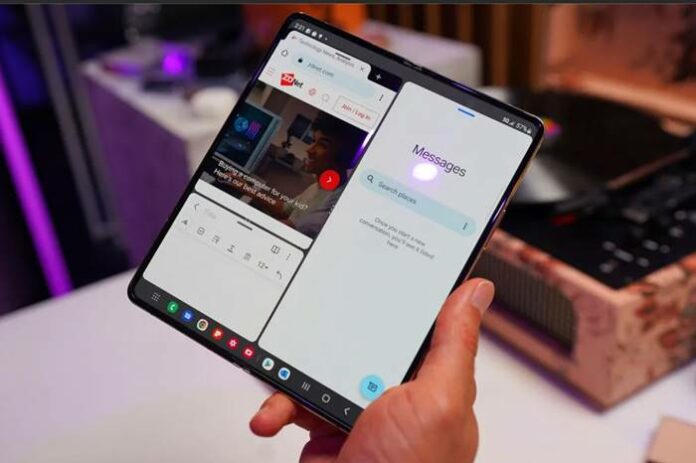Telset.id, Jakarta – Selain desain dan spesifikasi yang menarik perhatian, Samsung Galaxy Z Fold4 dan Flip4 juga kaya akan fitur, salah satunya apa yang disebut Flex Mode. Ini adalah fitur yang memudahkan pengguna dalam mengakses berbagai aplikasi.
Seperti diketahui, salah satu keunggulan dari kedua HP terbaru Samsung, yakni Galazy Z Fold4 dan Flip4 adalah layarnya yang bisa dilipat. Oleh karena itu Samsung menyematkan fitur Flex Mode, agar pengguna bisa menggunakan aplikasi dengan lebih maksimal.
Flex Mode adalah fitur yang memungkinkan pengguna mengakses dua aplikasi dalam mode layar terbagi saat ponsel sebagian ditekuk. Jadi pengguna dapat melakukan panggilan telepon, membalas pesan, membuka kunci mobil, hingga mengontrol widget SmartThings Scene di Cover Screen.
BACA JUGA:
- Samsung Galaxy Z Fold4 Resmi Diluncurkan, Ini Spesifikasi dan Harganya
- Samsung Galaxy Z Flip4 5G Rilis dengan Spesifikasi Baterai Lebih Besar
Fitur ini bisa dimanfaatkan pengguna untuk keperluan multitasking, dan lebih produktif. Nah, buat yang penasaran mengenai cara kerjanya, berikut ini cara mengaktifkan Flex Mode di Galaxy Z Fold4 dan Samsung Galaxy Z Flip4.
Fitur Flex Mode sudah otomatis aktif di beberapa aplikasi seperti aplikasi bawaan Samsung, aplikasi video conference macam Zoom, Google Duo dan lain sebagainya. Rincian aplikasi yang dimaksud adalah sebagai berikut:
- Calculator
- Calendar
- Camera
- Clock
- Google Duo
- Gallery
- Internet
- Phone
- Samsung Free
- Samsung Health
- Samsung TV Plus
- YouTube
- Zoom
Cara Mengaktifkan Fitur Flex Mode
Sementara untuk aplikasi yang tidak masuk dalam daftar, maka Anda harus mengaktifkan Flex Mode terlebih dahulu, dengan cara berikut:
- Buka Settings > Advanced features > Labs
- Gulir ke bawah dan ketuk Flex Mode Panel
- Ketuk sakelar di samping aplikasi yang ingin Anda gunakan dengan Mode Flex
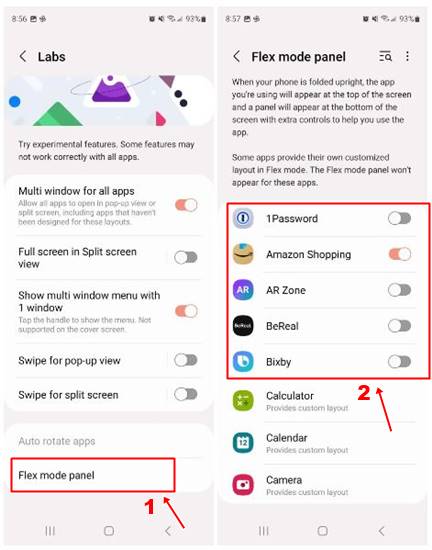
- Setelah selesai melakukannya, buka aplikasi, lipat ponsel setengah dan Anda akan melihat konten bergerak ke bagian atas layar dan bantalan kontrol muncul di bagian bawah dengan deretan ikon aplikasi lainnya.
BACA JUGA:
- 5 Hal Hebat yang Bisa Diharapkan Dari Samsung Galaxy Z Fold4 dan Flip4
- Kelebihan dan Kekurangan Samsung Galaxy Z Fold4, Cek Disini!
Bagaimana, menarik bukan? semoga fitur ini bermanfaat buat Anda yang ingin mengetahui lebih dalam mengenai Galaxy Z Fold4 dan Flip4, atau ingin memesan kedua smartphone layar lipat tersebut.